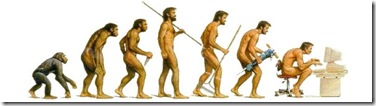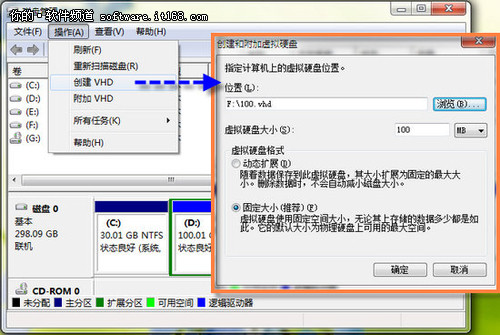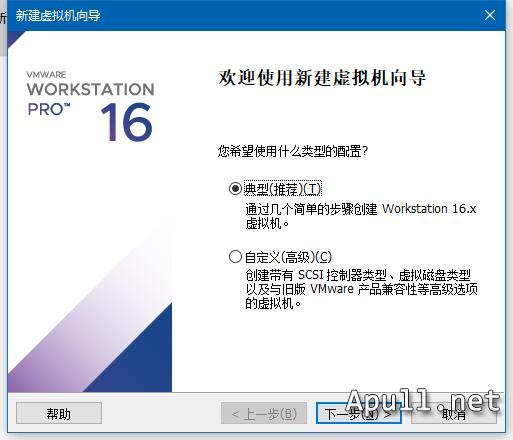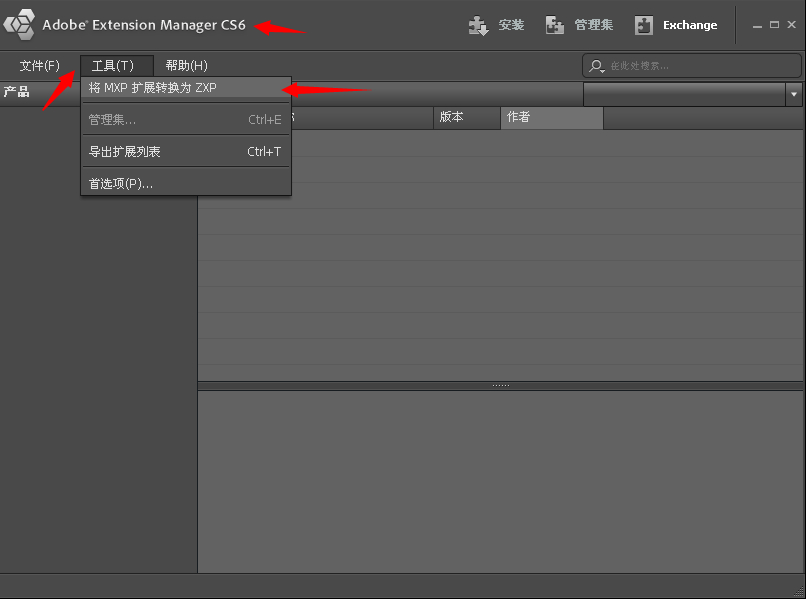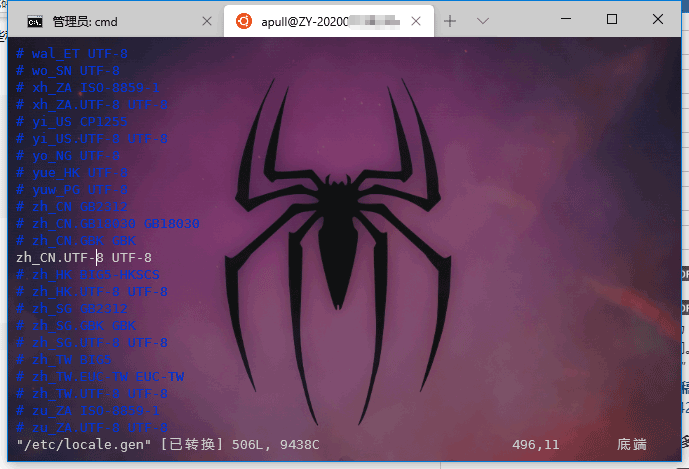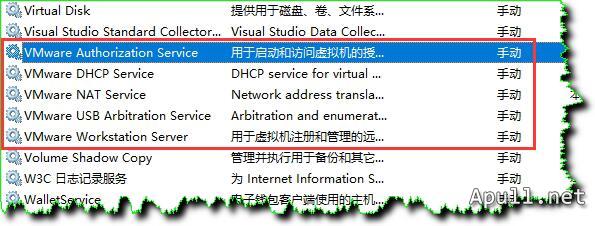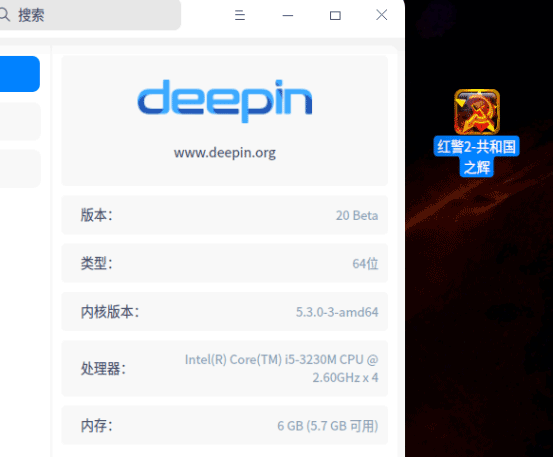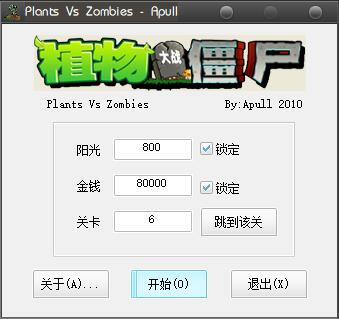Win7封装教程(二)封装前的准备
(二)封装前的准备
封装的目的,是为了快速的部署操作系统,减少不必要的重复劳动。所以,我们需要向源系统集成系统补丁、安装常用软件,从而减少每次部署后的重复劳动。
1、安装补丁
Windows 7 的补丁安装,可以选用自带的 Windows Update 或使用第三方补丁包,如 系统补丁安装助理。
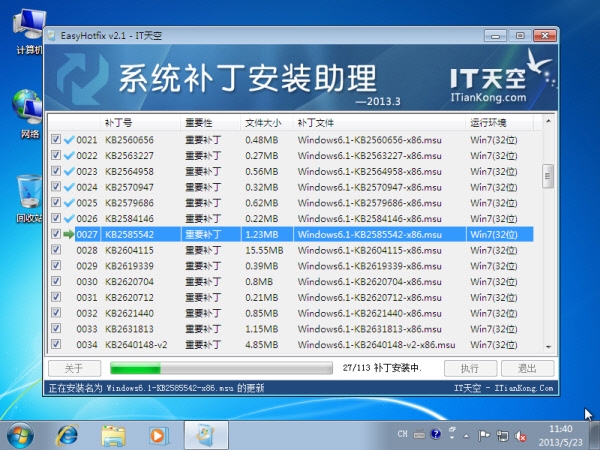
如果使用的是 Windows Update,有一个值得一提的技巧,即多个版本先装高版本,再重新扫描补丁列表,可以杜绝反复安装并避免一定的问题。例如IE10,首次扫描时会扫除IE8相关补丁、IE9安装程序和IE10安装程序,如果你的目的就是要装IE10,则没有任何必要再去装IE8的补丁和IE9,直接如下图只点选IE10,自动安装并重启后,再次扫描列表,你会发现IE8、IE9相关的内容都不见了。

* 说到IE10,还要提一个要点,这个应该是微软方面的BUG。如果封装的是 Win7 x64,默认IE8,如果先升级IE9,再升级IE10,则封装报错;如果IE8不升级IE9,直接升级IE10,则封装正常。如果你要集成IE10,请切记此要点。
2、安装软件
常用软件常用的一般也就几种,大家请根据自己的系统部署范围而决定,如下图示例:

特别提醒
(1)不是所有的软件都能良好适应系统封装部署,特别是某些国产软件;
(2)需要激活的软件,部署完毕后一般都需要重新激活;
(3)不建议集成安全类软件,某些安全软件会阻挡正常的系统部署进程,甚至导致蓝屏宕机;
(4)如果某些软件不适合集成在系统,可以使用首次进桌面静默安装的方法来解决。
3、系统备份
补丁安装要20分钟左右,软件也需要逐个安装与调整,所以整体时间一般不少于30分钟。为防止封装时出现未知错误,建议再次备份系统,以备今后的调整操作。这次备份完,我们就可以放心大胆的开始封装操作了。
这次备份我们就要说一下 ImageX 的多映像叠加功能了。所谓映像叠加(又叫“增量备份”),就是在同一个映像文件中可以同时存放多个子映像,例如Win7的安装文件install.wim中一般就包含了家庭基础版、家庭高级版、专业版、旗舰版四个子映像。最妙的地方,就是相同文件只占一次体积,所以四个Win7映像并没有占用4个Win7的体积。
那么叠加功能对于封装中的多次备份就很有用,我们可以将装完补丁、软件的Win7与之前没装这些的系统备份在同一个映像文件中,而多个子映像相同文件又不会占用额外体积,这样可以有效节约我们的硬盘空间。另外,新映像附加到已存在映像文件所需的时间,相同文件越多所需的备份时间越短,这也有利于我们多次备份操作。
那叠加映像是否很复杂?不,使用 Easy Image X 的话就很简单。叠加备份的操作方法与首次备份方法类似,只不过这次无需新建映像文件,而是选择之前备份的wim文件,但注意你需要写一个新的子映像描述,如“Win7 +Hotfix +Software”。
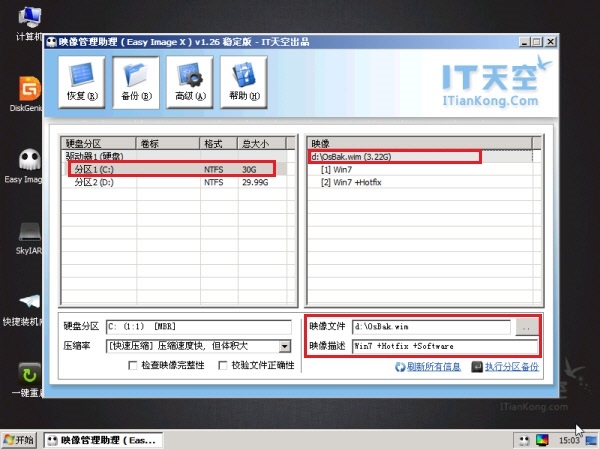
执行映像备份时会有一个提示,询问是否是进行“映像附加”操作,单击“是”。
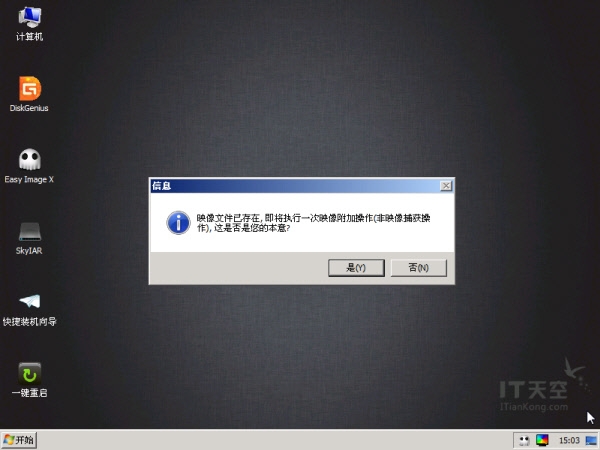
稍等片刻后,映像附加操作就会开始。
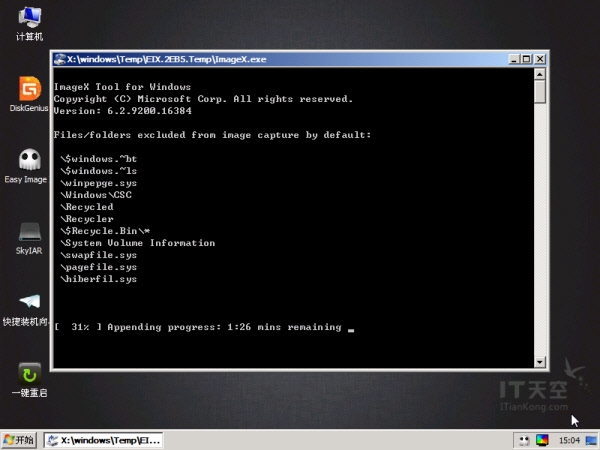
映像附加完成后,我们会发现,新映像被加入了已存在的映像文件中,并与旧的子映像叠加在了一起,而wim文件所增加的体积仅仅是刚才安装的补丁和软件部分。(图中第二个子映像“Win7 +Hotfix”,是笔者装完补丁后做的一个备份,教程中是没有这个备份的,如果你需要,也可以在多个时机做多次备份,反正不额外“占空”,又能多个保险)
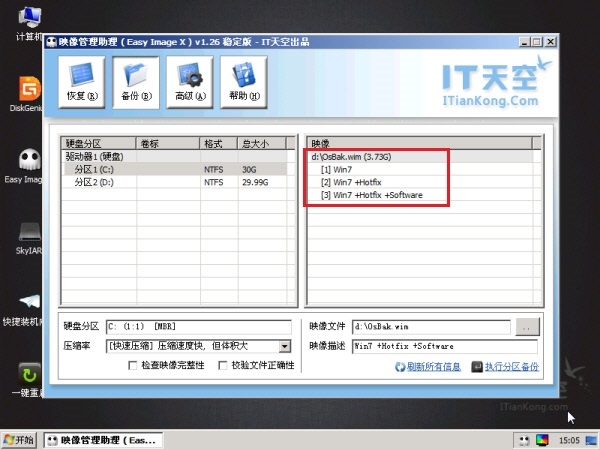
快速跳转:
(一)备份当前操作系统
http://www.apull.net/html/20140330223240.html
(二)封装前的准备
http://www.apull.net/html/20140330232315.html
(三)第一阶段封装
http://www.apull.net/html/20140330233436.html
(四)第二阶段封装
http://www.apull.net/html/20140330234431.html
Easy Sysprep下载地址:http://bbs.itiankong.com/thread-307681-1-1.html
【转载自http://bbs.itiankong.com/】